Driver Easyに関するよくある質問:
FAQ 1: 購入後、Driver Easyのライセンスキーを忘れた/受け取れなかった場合、再発行できますか?
購入後すぐにライセンスキーが届かなくても、どうか慌てないでください。これは通常、当社の支払いプロバイダーが不正を示唆する特定のフラグをトランザクション内で識別した場合に発生します。支払いプロバイダーがトランザクションを調査している間、支払いは取られず(事前承認のみ)ライセンスキーは送信されません。ほとんどの場合、これは誤報であり、30〜60分以内にトランザクションが承認されます。トランザクションが承認されるとすぐにライセンスキーが自動的に送信されます。すべてはお客様のカードが不正に使用されないようにするためです。
ライセンスキーを取得する方法は二つあります:
① https://www.drivereasy.com/resend-license-key/ を開いて、指示に従うと、キーがお客様のメールアドレスに再送されます
② Driver Easy サポートチームに注文IDや Driver Easy ライセンスキーを購入した時に使用したメールアドレスを送ると、サポートチームが素早くご対応いたします。
FAQ 2: Driver Easy はへリプやサポートを提供していますか?
はい。弊社は専門のサポートチームがあります。専門知識を利用して、Driver Easyを使用するときの問題を解決し、プログラム上で発生した問題を修正することができます。何かご質問があれば、お気軽にサポートチームにご連絡ください。
FAQ 3: Driver Easyは問題を解決できない場合、どのように返金を要求できるのですか?
弊社は、お客様に「100%の製品品質保証」「100%のサービス満足度保証」「30日間の100%返金保証」を提供しています。何らかの理由でご満足いただけない場合は、ご購入日から30日以内にサポートチームにご連絡いただければ、全額返金させていただきます。
FAQ 4: ホーム・ビジネスライセンスとはなに?
ホーム/ビジネスライセンスは、家庭またはビジネスユーザー向けのライセンスです。ホーム/ビジネスライセンスで、Driver Easy Proを有効にして時間を大幅に節約できます。ワンクリックですべてのドライバをアップデートでき、ドライバのダウンロード速度も速くなり、さらに多様な機能を利用できます。ホーム/ビジネスライセンスのユーザーは、30日間返金ポリシーが利用可能です。
FAQ 5: ホーム/ビジネスライセンスの有効期限はどれくらいですか?
ホーム・ビジネスライセンスは1年間有効です。このライセンスでは、選択したプランによって、1 / 3 / 10 / 50 / 100台のコンピューターでDriver Easy Proを使用でき、そのコンピューターへのインストールとアンインストールは回数無制限で行うことができます。
FAQ 6: Driver Easyはライセンスが切れると、自動的に更新されて料金を請求されるのですか?
はい。お客様が自動更新を有効にすると、有効期限の30日/7日/1日前に、2Checkoutからメールが送信されます。2Checkoutは、Easeware Technology Limitedのオンライン製品およびサービスの認定再販業者として、ライセンスの期限切れの1日前に自動的にお客様に請求し、お客様のために契約を更新するよう試みます。Driver Easyの自動更新を希望しない場合は、無効にすることができます(自動更新を無効にする方法についてはこちらをご覧ください)。
FAQ 7: 自動更新を無効にするとどうなりますか? (ライセンスの有効期限が切れるとどうなりますか?)
ライセンスの有効期限が切れる1ヶ月前・1週間前・1日前に、2Checkoutからお知らせメールを送信します。そして、期限切れになると、その後にライセンスを使用できるように、Driver Easyはライセンスの更新に関するメールを送信します。
ライセンスを更新するかどうか、お客様は常に選択する権利があります。
FAQ 8: Driver Easyとはなに?
Driver Easyは、弊社が開発したドライバアップデートツールです。2,900万以上のドライバデータベースに対応し、お使いのコンピューターのデバイスドライバーの更新とメンテナンスを支援するように作成されます。更新が必要なデバイスドライバを迅速にスキャンし、データベースからダウンロードできます。Driver Easyを使えば、間違いなくすべてが順調に、そして簡単に進めます。
FAQ 9: Is Driver Easy free?
Driver EasyはトライアルとPro、二つのバージョンがあります。Driver Easyのホームページを開いて、その二つのバージョンを比べましょう。
FAQ 10: Driver Easyは常に最新の状態に維持されているのですか?
はい。新しいドライバー、機能、ユーザーエクスペリエンスの定期的な改善など、弊社はほぼ毎日Driver Easyを更新しています。
FAQ 11: 有料版で無料版にないものは何ですか?
有料のDriver Easy Proで以下のことを実現できます:
- ワンクリックですべてのドライバーを最新版に更新する
- 更新する前にドライバーをバックアップして元に戻す
- 復元ポイントを自動的に作成される
- 定時的にスキャンする
- 削除したデバイスのドライバをアンインストールする
- Microsoft Certified Professional (MCP)のサポート専門家によるドライバーの質問を対応する
- アップデートされたドライバーのダウンロードを高速化する
- 理由を問わず30日間返金ポリシー
FAQ 12: Driver Easy は安全性を確保できますか?
ハードウェアメーカーから提供された正規のドライバーのみを使用します。メーカーから直接ダウンロードしたドライバーと完全に同じものです。
違いところは、Driver Easyに収録する前に、数百台のコンピューターで最も一般的なハードウェアとソフトウェアの組み合わせで、徹底的にテストしたことです。
また、ほとんどのドライバーは、Microsoftの厳格なWindows Hardware Quality Labsテストプロセスを経て、Microsoftによって「Windowsと互換性がある」と認定されます。
FAQ 13: Driver Easyのドライバーはどこから?
ハードウェアメーカーから提供された正規のドライバーのみを使用します。そして、弊社は安全性、安定性、堅牢性、最新性、そしてWindowsや最も一般的なハードウェアとソフトウェアの組み合わせとの互換性を確保するために、厳格なテストプロセスを採用します。そうすることで、お客様を有害なドライバのリスクから保護することができます。
FAQ 14: Driver Easyに満足できない場合は?
Driver Easyは100%全額返金ポリシーがあります。何らかの理由でプログラムにご満足いただけない場合は、30日以内にお送りいただければ、理由を問わず全額返金いたします。
FAQ 15: アンプラグドデバイスはなんですか?
アンプラグデバイスとは、以前からコンピューターに接続されていますが、現在は接続されていないデバイスのことです。Driver Easyは、プリンタ、モバイルデバイス、USBドライブなど、コンピュータから取り外されたデバイスを識別します。ドライバをアップデートする必要がある場合、Driver Easyはそれらのデバイスをスキャン結果のリストで「アンプラグドデバイス」に表示します。
FAQ 16: Driver Easy ポータブル版の使い方は?
https://www.drivereasy.com/knowledge/use-drivereasy-portable-version/ で詳細な情報を取得できます。
ドライバーに関するよくある質問
FAQ 1: ドライバーとはなに?
ドライバー、あるいはデバイスドライバー、コンピューターと接続されたハードウェアデバイスを連携して動作させるためのプログラムです。ドライバーはOSで動作し、使用するハードウェア機器との連携を可能にします。ドライバがコンピューターに正しくインストールされない場合、ハードウェアデバイスは完全に動作できません。
FAQ 2: 最新ドライバが必要な理由は何ですか?
最新バージョンのドライバーは、コンピュータの安定性を維持し、パフォーマンスを向上させるのに役立ちます。 メーカーは、古いバージョンのバグの修正によってコンピュータの問題を解決するために、新しいデバイスドライバーをリリースしています。また、新しくリリースされたデバイスや技術のサポートを新しいドライバーに追加するので、新しいコンポーネントやプログラムのインストールに悩まされることはありません。
FAQ 3:ドライバーを手動で更新することはできないのですか?
はい、できます。自分の力で時間をかけて正しいドライバーを探してコンピューターにインストールすることができます。
しかし、その過程は想像以上に多い時間とエネルギーがかかります。正しいドライバーをアップデートする前に、正しいデバイスとベンダIDを取得する必要があります。そして、識別できないデバイスや、コンピュータが認識できないデバイスに出会うかもしれず、大変困ったことになります。お客様をすべての作業を順調に行うため、信頼できるドライバツールの助けを求めることをお勧めします。
FAQ 4: Windows Updateでドライバを最新にすることはできないのですか?
いいえ。特にWindows 10と11、Windowsは古いドライバの識別が苦手です。Windowsシステムはドライバーの更新を「クリティカル」、「オートマチック」、「オプション」のいずれかに分類します。そして、通常「オプション」の更新には関心しません。必要な「クリティカル」と「オートマチック」のアップデートがある場合は満足するだけです。例えば、すでに古い「クリティカル」ドライバーを更新してインストールされる場合、新しい「オプショナル」アップデートをインストールすることはしません。
以下はMicrosoft公式ページでの説明を引用します。
“Windows 10 バージョン 1709 以降では、Windows により最適なドライバーが提供されますが、これは必ずしも最新のものとは限りません。 ドライバーの選択プロセスでは、ハードウェア ID、日付およびバージョン、重要、自動、オプションのカテゴリが考慮されます。 Windows では、重要または自動のドライバーが最優先されます。 一致するドライバーが見つからない場合、WU は次にオプションのドライバーを検索します。 その結果、他の値は同じである古い重要なドライバーが、新しいオプションのドライバーよりも優先されます。”
しかし、「オプション」と呼んでも、すべてのドライバ更新は重要です。そうでなければ、メーカーがわざわざ発売することはないでしょう。ある時、「オプション」を更新すると、ただ新しくても必要がない機能が追加される場合があります。しかし、デバイスが動作できなく、ゲームのクラッシュ問題など、その更新は重要なエラーを修復できる場合もあります。Windowsは通常にそれらの更新を前の優先順位を分類しますが、常にそうとは限りません。
優先度が低いドライバーのアップデートが失敗する原因は、優先度が高いドライバーが既にインストールされます。それはユーザーにとって有害なことです。機能性が低下するのは間違いなく、まったく無駄なパソコン問題に悩まされているかもしれません。
Driver Easyは違います。優先度は「クリティカル」と「オートマチック」のドライバーばかりでなく、必要がある時「オプション」のドライバーもアップデートします。すべての更新は自動的に完成します。ドライバーは常に最新の状態に維持され、トラブルが発生する可能性ははるかに低くなります。
FAQ 5: Windowsのデバイスマネージャーで、ドライバーの更新が必要かどうか確認することはできますか?
いいえ。 デバイスマネージャーは、ドライバーが古くなったことを教えてくれません。ドライバーの欠落や不具合がある場合(黄色い三角形の警告アイコンあ出る)のみ教えます。

残念ながら、ドライバーが古くなるアイコンはありません。Windowsがドライバが古いと思っているかを確認するには、各デバイスを右クリックして、「ドライバの更新」をクリックする必要があります。(パソコンに搭載されているドライバーの量を見れば、簡単ではないことが分かります。)
また、すべてのデバイスで「ドライバの更新」をクリックしても、ドライバーが古くなったことの確認をWindowsに頼みます。残念ながら、前のFAQで説明したように、Windowsが識別のことにあまり得意ではないことです。
そのため、デバイスマネージャーですべてのドライバーを手動で更新しても、通常はすべてのデバイスの最新ドライバーを取得することはできません。
ここでDriver Easyは役に立ちます。優先度は「クリティカル」と「オートマチック」のドライバーばかりでなく、必要がある時「オプション」のドライバーもアップデートします。すべての更新は自動的に完成します。ドライバーは常に最新の状態に維持され、トラブルが発生する可能性ははるかに低くなります。
FAQs about subscription:
FAQ 1: How to view my subscription details?
As there’s no user login/portal for Driver Easy itself, you can view your subscription details by logging into your 2Checkout account. If you don’t have an account, please follow the below steps to create one.
- Go to https://secure.2co.com/myaccount/.
- Enter your Email address or Order number, and click SEND ACCESS LINK. Note: You will need to use the same email address you used when you made your purchase.
- You will receive an email with a login link valid for 1 hour. Click on the link in the email to log into your account.
- Once you’ve logged into your account, locate your order and click View order details.
That’s it!
If you’re unable to log into your account, please contact 2Checkout Support for assistance.
FAQ 2: How to cancel my trial or subscription?
To cancel your trial or subscription, you need to log into your 2Checkout account to turn off automatic renewal. Once done, you won’t be automatically billed when your license expires. Your product will, of course, continue to work until it does expire. You may also still receive renewal reminders closer to the time of expiry. However, we will not charge you, they’re purely there just as a friendly reminder.
If you’ve purchased Driver Easy and wish to request a full refund, please go to our Refund Request page and submit a request within 30 days of your purchase. If you’re having trouble requesting a refund, please reach out to our payment provider at <support@2checkout.com> for further assistance.
FAQ 3: How to update my payment method?
To update your payment method, you need to log into your 2Checkout account.
Here’s how:
- Go to https://secure.2co.com/myaccount/.
- Enter your Email address or Order number, and click SEND ACCESS LINK. Note: You will need to use the same email address you used when you made your purchase.
- You will receive an email with a login link valid for 1 hour. Click on the link in the email to log into your account.
- Once you’ve logged into your account, go to the My Products tab, locate your order, and click Update payment method.
- A window will pop up. Then follow the on-screen instructions to update your payment method.
FAQ 4: How to opt out of receiving subscription renewal emails from 2Checkout?
To disable renewal reminder emails:
- Go to https://secure.2co.com/myaccount/.
- Enter your Email address or Order number, and click SEND ACCESS LINK. Note: You will need to use the same email address you used when you made your purchase.
- You will receive an email with a login link valid for 1 hour. Click on the link in the email to log into your account.
- Once you’ve logged into your account, Click the My Products tab.
- Then find the corresponding Driver Easy order, uncheck Notify me by email when the subscription is about to expire, and click Save.
FAQ 5: My subscription is for 3 computers. How do I download and install Driver Easy Pro on the second computer?
To install Driver Easy on your second computer:
- If you haven’t already, download the Driver Easy setup file here: https://www.drivereasy.com/DriverEasy_Setup.exe.
- Open the downloaded file to install it.
- Activate Driver Easy with your license key (here’s how to activate it: https://www.drivereasy.jp/help55/activation-guide/)
Forget your license key? You can view your license key and its remaining active day as follows:
- Open and run Diver Easy, and click the burger menu at the bottom left to open the Menu. Then select About.
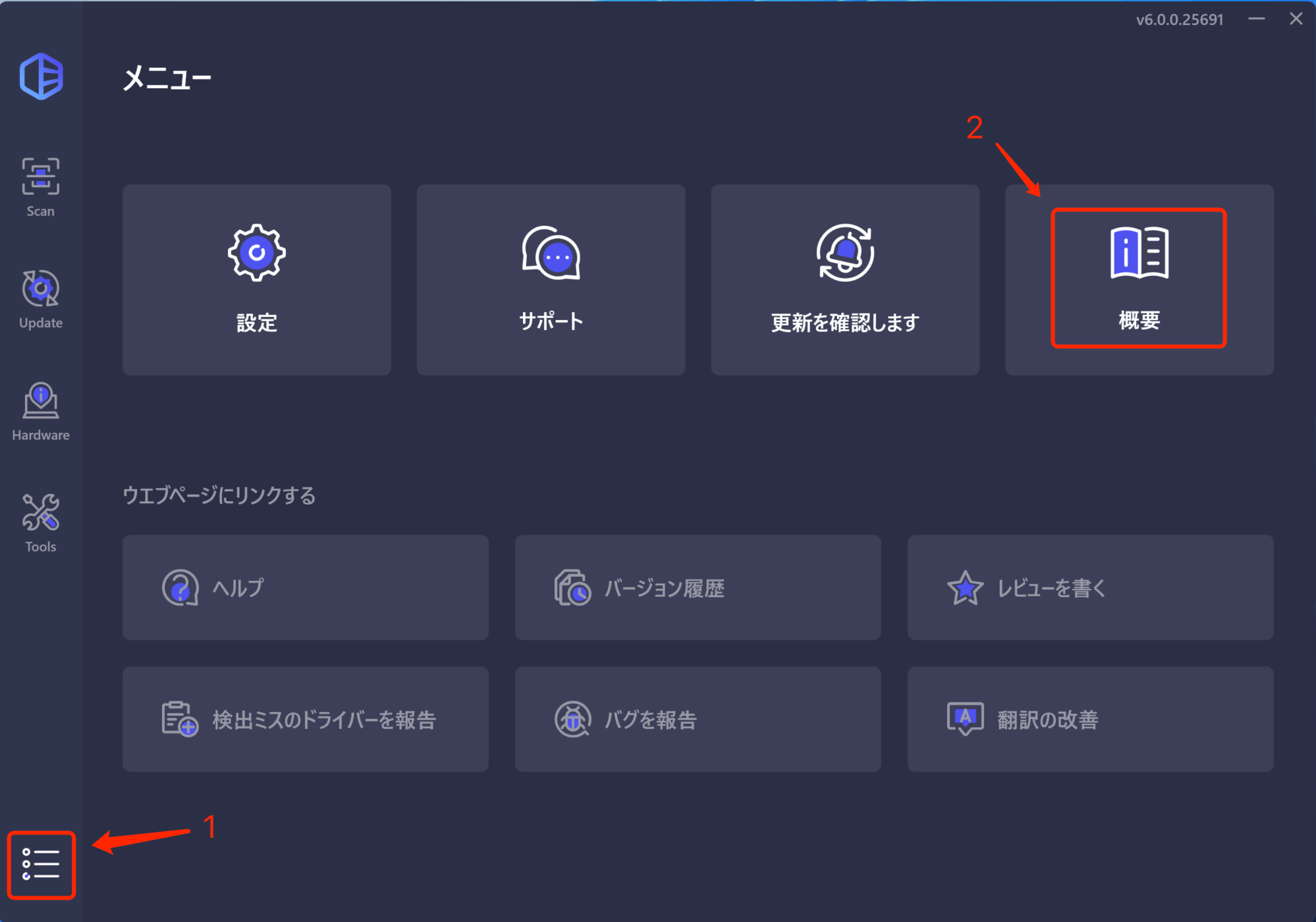
- Here you’ll find your license key and its remaining active days:
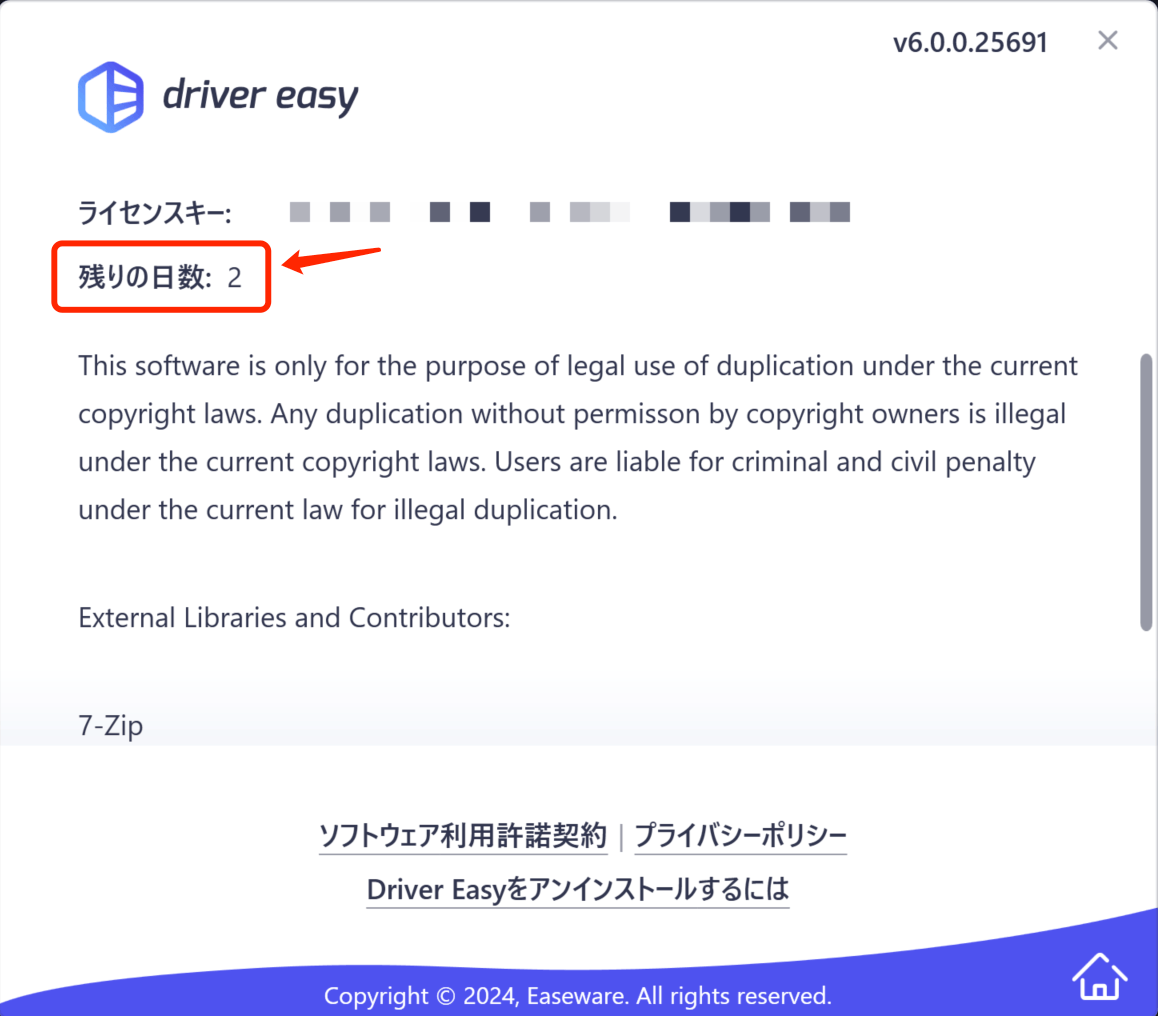
You can also go to our Resend License Key page and follow the instructions to have your key resent to your email.
